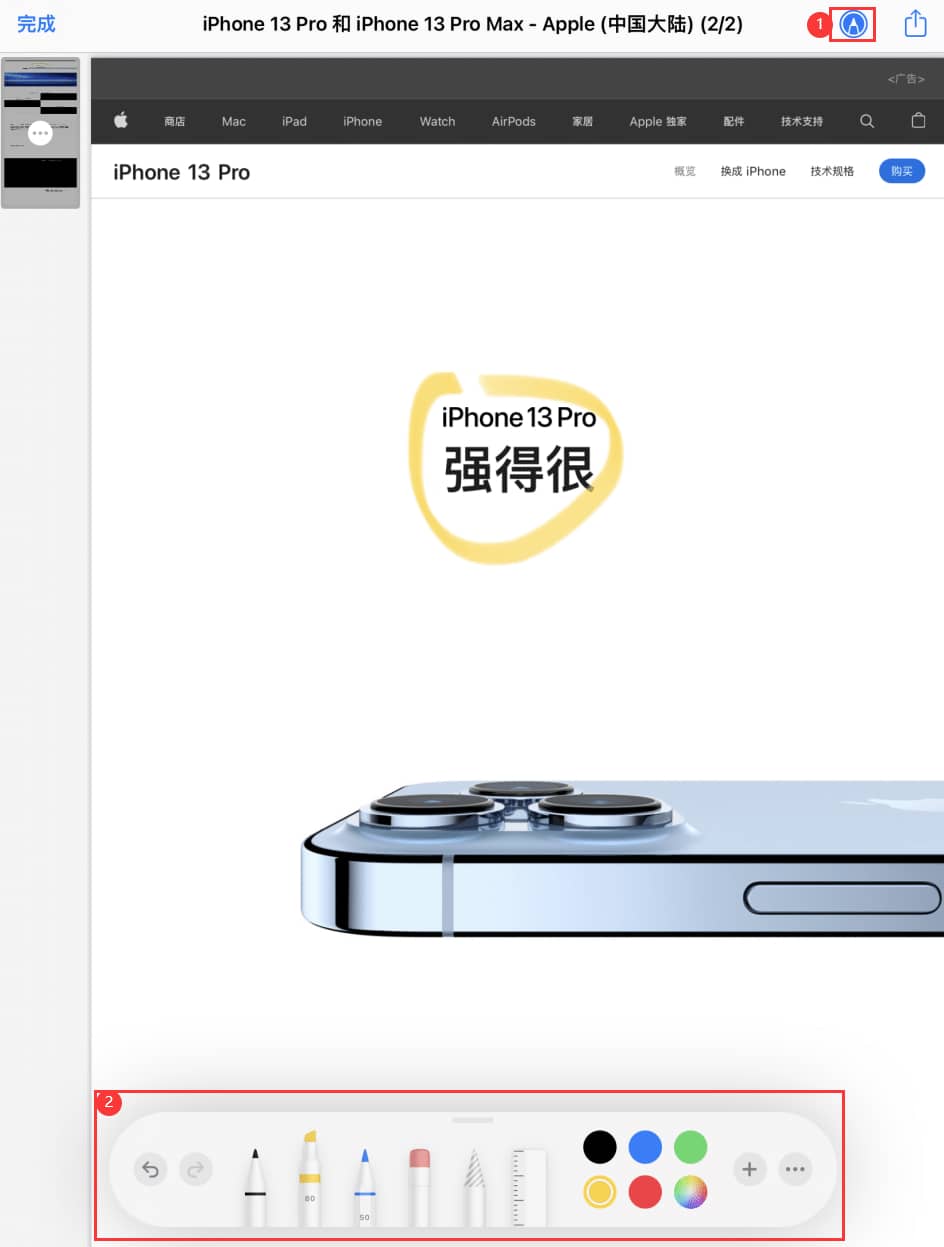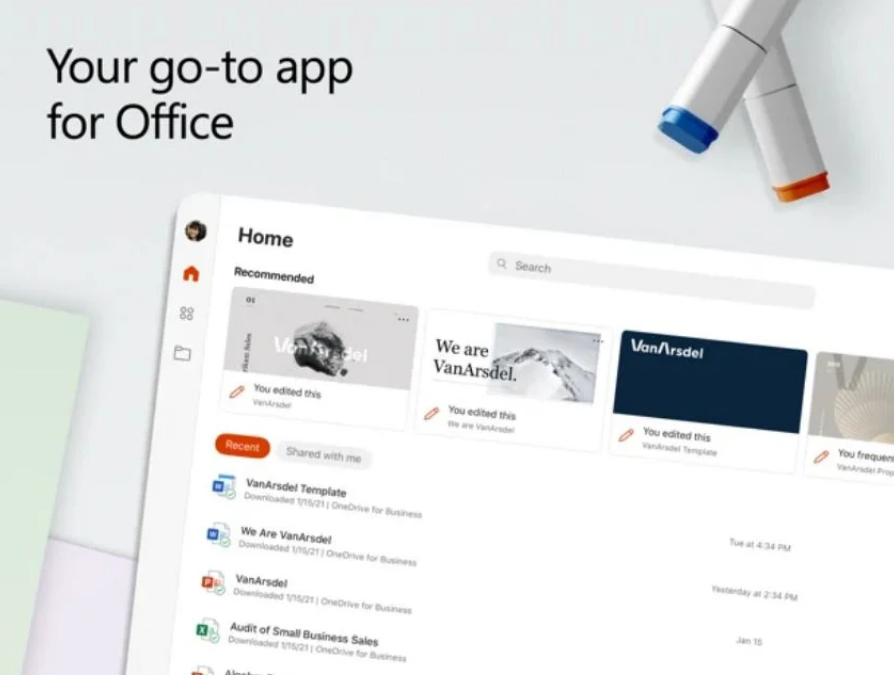苹果手机扫描功能在哪里生成PDF
2023-07-06 503相信大家都喜欢用苹果手机,如果你只会来玩游戏、看视频,就太浪费了,其实苹果手机上自带一个扫描仪功能,可以将纸质文档一键电子化。
苹果手机扫描功能在哪里生成PDF
一、提取PDF文档
首先打开苹果手机自带的备忘录,点击右下角的笔记按钮,进入内容编辑界面,然后再点击键盘上方的照相机按钮。

接着从屏幕底部会出现3个选项,我们选择【扫描文稿】功能,随后将会自动打开相机,按下快门键拍下纸质文稿。

下面拖动白色框线,调整需要识别的区域,调整好后点击【继续扫描】,如果你不需要扫描文档了,就点击【储存】。

最后可以看到,纸质文档被扫描到备忘录中了,而且是PDF电子文档,点击右上角的分享按钮,可以选择打印和发送。
 二、提取Word文档
二、提取Word文档
苹果手机的备忘录,只能将纸质文档扫描成电子版,如果想要提取文字,我们可以使用迅捷文字识别,将纸质文档转为Word。

打开这个工具,在最上方选择【图片转Word】功能,随后将会打开相机,将镜头对准纸质文档,按下底部的拍照按钮。

纸质文档拍下来之后,开始调整识别区域,接着点击【下一步】,纸上文字就被识别出来了,并且可以自动帮你排版。

此时,纸质文档就已经变成了Word,你可以点击右上方的分享按钮,选择发送给微信好友,可以看到这是Word文档。

以后大家需要扫描文档,用手机就可以了,真是太方便了。
相关资讯
查看更多最新资讯
查看更多-

- 苹果 iPhone 应用精彩纷呈,iPad 用户望眼欲穿
- 2025-02-06 289
-

- 苹果官方发布指南:如何禁用 MacBook 自动开机功能
- 2025-02-05 287
-

- 苹果分享 macOS 15 Sequoia 技巧,Mac 启动行为由你掌控
- 2025-02-02 264
-

- 苹果首次公布AirPods固件升级攻略:共6步
- 2025-01-30 224
-

- 苹果 iPhone 用户禁用 Apple Intelligence 可释放最多 7GB 存储空间
- 2025-01-30 206
热门应用
查看更多-

- 快听小说 3.2.4
- 新闻阅读 | 83.4 MB
-

- 360漫画破解版全部免费看 1.0.0
- 漫画 | 222.73 MB
-

- 社团学姐在线观看下拉式漫画免费 1.0.0
- 漫画 | 222.73 MB
-

- 樱花漫画免费漫画在线入口页面 1.0.0
- 漫画 | 222.73 MB
-

- 亲子餐厅免费阅读 1.0.0
- 漫画 | 222.73 MB
-
 下载
下载
湘ICP备19005331号-4copyright?2018-2025
guofenkong.com 版权所有
果粉控是专业苹果设备信息查询平台
提供最新的IOS系统固件下载
相关APP应用及游戏下载,绿色无毒,下载速度快。
联系邮箱:guofenkong@163.com